この記事ではRAW現像におすすめのノートPCの選び方とおすすめをまとめています。
RAW現像とは
RAWは英語で生という意味です。その名の通り、画像のデータが生のまま保存されています。
RAWデータは膨大なデータ量なので、ウェブ上にアップロードするのに不向きです。これをJPEGなどの圧縮されたデータに変換することで各種SNSなどに投稿できます。
RAWデータとJPEGの違い
デジタル一眼レフやミラーレスカメラ、スマートフォンを含む、『デジカメ』で撮影する場合、撮像素子がそのままデータとして残すRAWとカメラ内の映像エンジンで色付けして圧縮したJPEGデータなど選択して保存できます。
JPEGの圧縮されたデータのイメージ

『JPEGデータは圧縮ファイル』なのですが、そもそも写真はどうやって圧縮(JPEG)しているかというと、JPEGは似たような色のデータは同じものだと思って色付けしています。(再現度の高さはカメラの持つ映像エンジンによる)上の画像でいうと木の色は緑色ですが、濃淡がなくなり、だいたいおんなじ色になってしまうし、雲の色と山の雪の色の差もなくなる。
反対にRAWデータは似たような色だろうが一つ一つのピクセル(画素)の色情報を残しているためデータ量は増え、一つの写真データが多くなります。
あくまで極端な例ではありますが、もう少し細かい点でいうとJPEG撮影だと(黒っぽい写真は全部くろにしちゃうため)ノイズが出るのに、RAWファイルだと(強制的に色を保持するから)ノイズが出ないなんてことも全然あります。
- JPEGデータ→似たような色は同じ色データとして保存→ちょっと適当な色
- RAWデータ→似てても一つ一つ違う色データとして保存→全てが正確な色
RAW現像は、RAWデータの持つ写真の”正確な色”に対して補正をかけて撮影者独自の世界観を反映できる画像加工のことです。
下記ページでより詳細な選び方を解説しています。
RAW現像時に必要なスペック
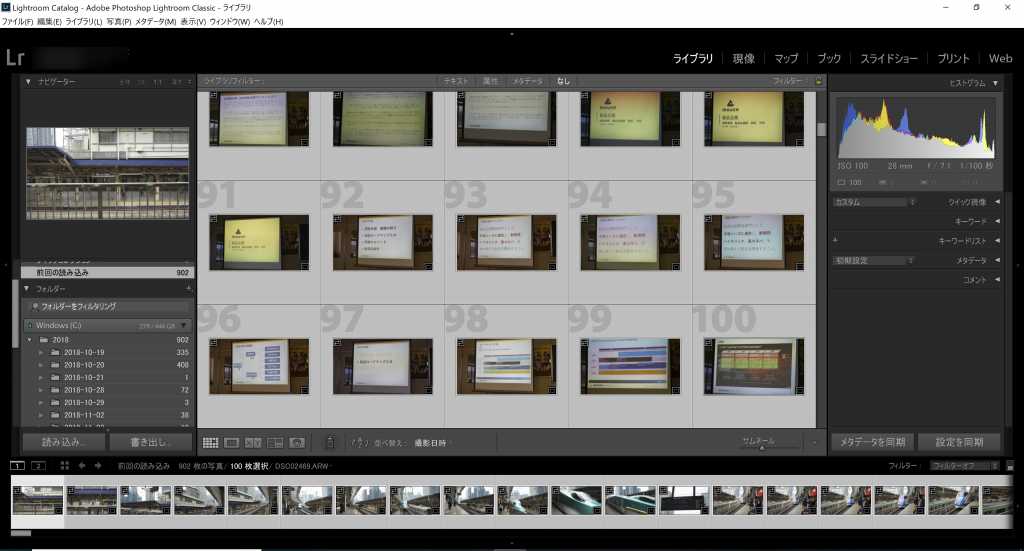
RAW現像を行うソフトウェアはいくつかあります。この記事ではメジャーなAdobe Lightroom Classic CCで検証した結果からどういった性能が使われているのかを解説します。
CPU
RAW現像で最も使われるのがCPUの処理能力です。2024年現在ではCore Ultra製品やインテル第14世代が最新です。
これらのCPUを搭載しているモデルであれば問題なく動作するでしょう。
メモリ
次にメモリです。RAW現像で大量にJPEGに書出しを行う場合、メモリの量は多ければ多いほど、書出しが有利になります。
推奨は32GB以上で、64GBを搭載しているモデルを選択しても過剰スペックにはならないと思います。
モニター

RAW現像を行う場合、モニターに表示される色域はDCI-P3をカバーできるほど広い色域が望ましいです。
RAWデータ内に格納されている色データは、一般的なノートPCに搭載されている液晶のモニターではすべてを確認することができません。
確認するためには有機ELディスプレイなどが対応可能なAdobe RGBやDCI-P3をカバーしているモニターを搭載しているノートPCを購入するか、別途モニターを用意する必要があります。
昨今では有機ELを採用したスマートフォンで写真を確認する人が増えているため、有機ELパネルを採用したノートPCを検討するのもよいでしょう。
SSD
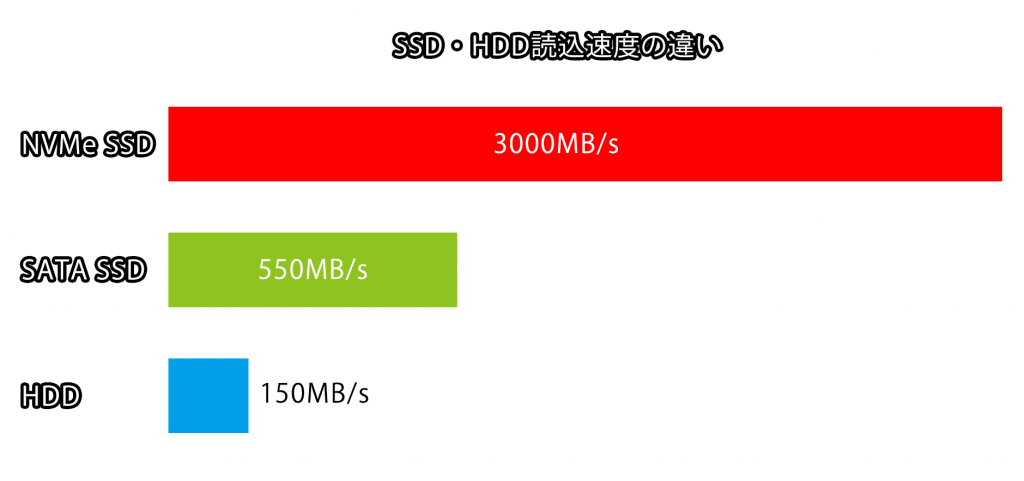
「流行のNVMe接続のSSDか従来のSATA接続のSSDか」は、あまり書き出し速度においては重要ではありませんが、RAWデータはとにかくファイル容量が大きくなるので、大容量のSSDを搭載していた方が処理が早く終わり利便性が高いです。
価格はNVMe接続のSSDの方が高いため、安さを優先するならSATA接続のSSDがおすすめ。
RAW現像におすすめのノートパソコン

DAIV Z6
- CPU:Core i9 13900H
- GPU:RTX4070
- メモリ:32GB
- SSD1TB
- 34万円台
マウスコンピューターのクリエイターブランドから発売されている機種です。
インテルCore i9プロセッサを採用しているため、写真の編集を楽々こなせます。また写真だけでなく動画の編集や3DCGなどさまざまな用途に対応可能です。
DAIV担当者との取材動画は下記
HPの持ち運び可能なゲーミングノートPCです。有機ELパネルを採用し、RAW現像に最適な構成だと思います。
HPの担当者とのコラボ動画は下記
当サイト限定クーポンのお知らせ
日本HPから当サイトあてにPCが7%オフで買える限定クーポンを発行してもらっています。

当サイトのクーポンを利用すると最新モデルも7%オフで購入可能です。特別値引きの欄に割引額が入ってれば適用となります。
下記クーポンページに行くだけでクーポンが利用できます。その後製品ページで製品をカートに入れて下さい。



